版本 2.7.8 2025-09-17
• 修正了在匯入某些 MusicXML 檔案時可能導致應用程式閃退的問題,提升使用穩定性。
• 將「最近錄音」、「錄音存檔」和「最近刪除」這三個資料夾從標籤頁移到了主頁:
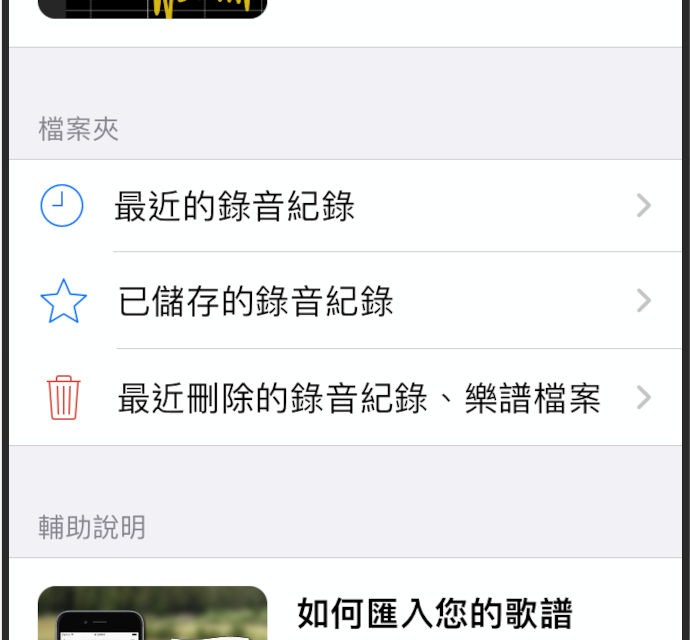
• 新增長按選單:在「最近錄音」、「錄音存檔」、「最近刪除」及「我的歌譜」資料夾中,長按任一檔案,或在配備 Apple Silicon 的 Mac 按滑鼠右鍵,即可喚出操作選單,執行各項指令。
• 修正了在匯入某些 MusicXML 檔案時可能導致應用程式閃退的問題,提升使用穩定性。
• 將「最近錄音」、「錄音存檔」和「最近刪除」這三個資料夾從標籤頁移到了主頁:
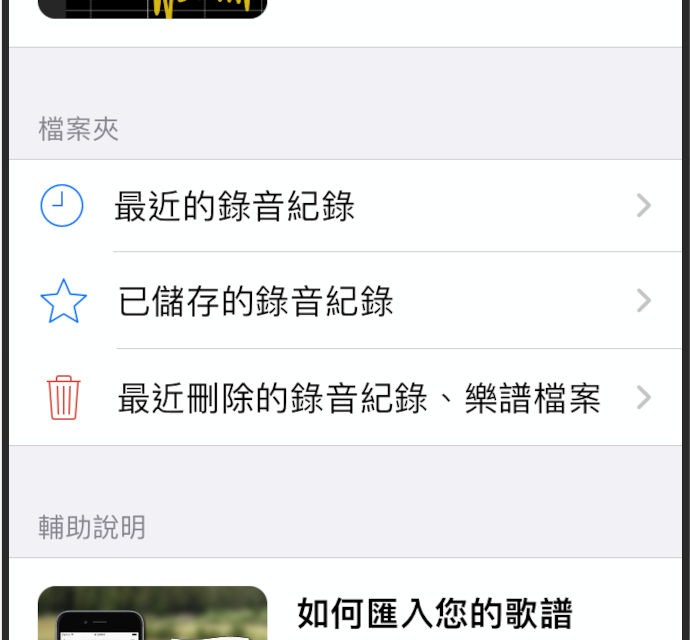
• 修正了在 iOS 18 和 iPadOS 18 上某些配置下錄音時,音樂和歌聲不同步的問題。
• 修正了從 MuseScore 4 匯出的 MusicXML 樂譜相容性的問題。請注意在匯出 MusicXML 樂譜檔案時,扔需選擇選擇「所有版面 (All layout)」的選項。
• 對於「首調唱名法」或「可移動的 Do」的「音階名稱」標示方式,新噌「主音位置(Key)」的設定,適用於沒有匯入並使用樂譜,因而沒有「調號」可供參考的情況下。要調用這項功能,只需長按音調圖兩側的「音階標示條」,就會彈出選單:
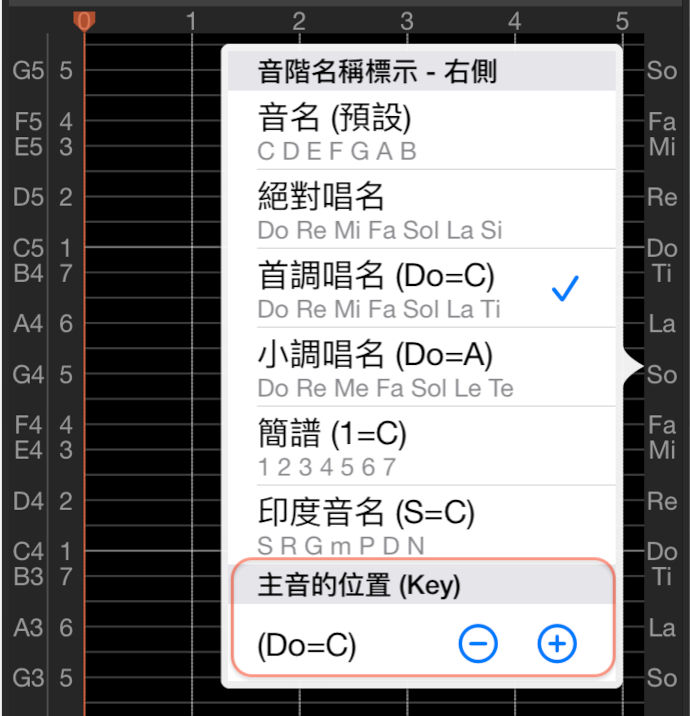
• 更新提供廣告服務的模組,最低系統需求提高到 iOS 12。
• 新增鍵盤快速鍵:播放<空白鍵>、錄音<R>、跳到開頭<Z>,適用於配備 Apple 晶片的 Mac 電腦,以及連接了實體鍵盤的 iPad 和 iPhone。
• 新增 匯入檔案 的功能,可匯入 Singscope 錄音檔 和 MusicXML 樂譜檔。
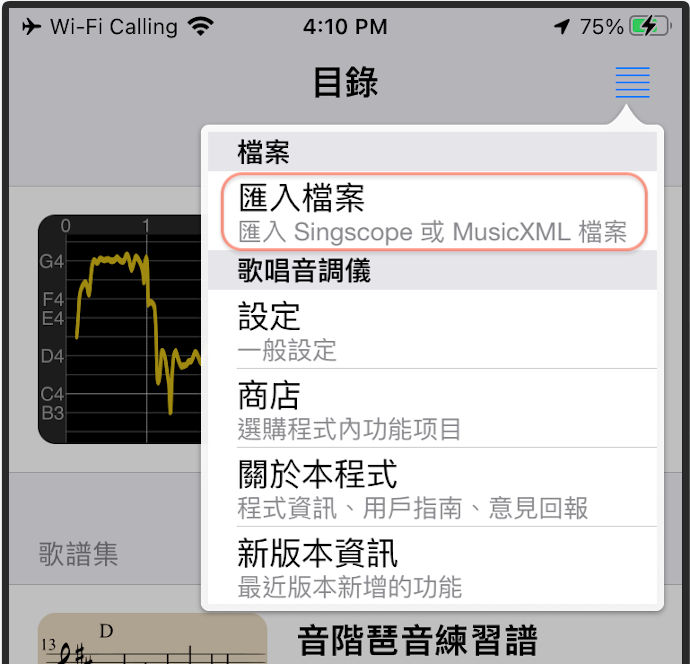
• 更新底層的音訊模組,使其更能相容於最新的 iOS 和 iPadOS 版本。
• 修正了 app 在配備 Apple 晶片的 Mac 電腦上運行時,使用介面大小的問題。
• 修正了 app 在 iPadOS 16「幕前調度」模式下調整到某些視窗大小時,波形圖和樂譜的顯示配置問題。
• 將提供廣告服務的底層模組更新到最新版本,最低系統需求提高到 iOS 11。
• 對於 MusicXML,修正了 6/4 拍號樂譜的播放問題。
• 對於 MusicXML,修正了 3/2 拍號樂譜的播放問題,也修正了帶有三個或更多結尾反复記號的樂譜播放問題。
• 對於使用介面,將控制面板依照功能分開為 曲線圖設定面板 和混音控制面板。下圖是曲線圖設定面板:
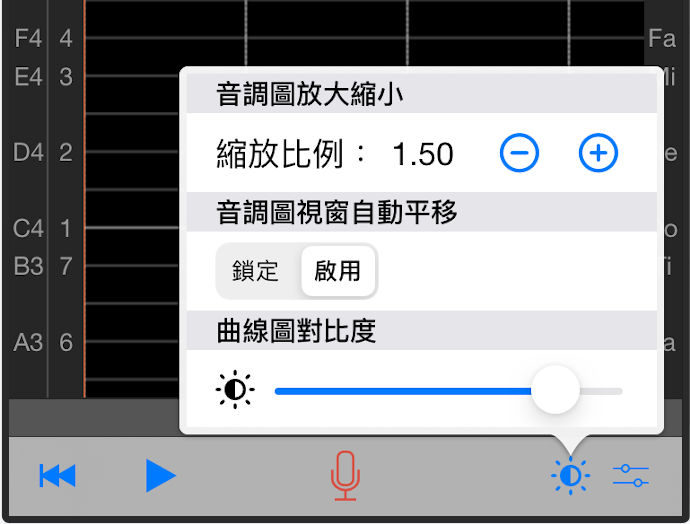
混音控制面板則請參考下一段的圖示。
• 新增殘響 (Reverb) 效果器到歌聲播放裝置中。您可以使用混音控制面板內的殘響滑動條來調整播放歌聲的乾濕比例。您也可以透過點選殘響設定按鍵來切換殘響類型,如下圖所示:
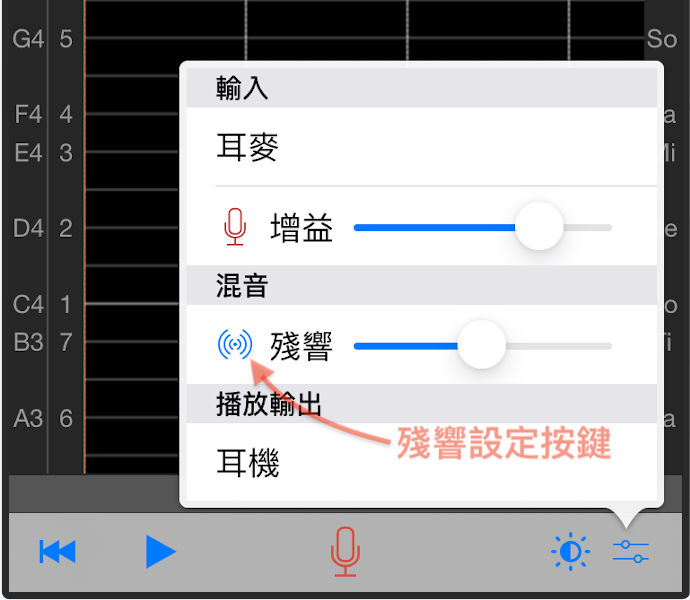
請注意這裡的殘響效果僅會在播放歌聲時使用,並不會改變您原始錄制的歌聲數據。如果您不需要殘響效果,可將殘響滑動條往左滑到底即可。如果要從混音控制面板中完全移除殘響滑動條,可到本 App 的設定頁面,選擇「混響 (Reverb)」項目,然後勾選「關閉」。
• 對於音調曲線圖,在曲線圖設定控制面板中添加「放大」和「縮小」的按鈕。
• 將 App 內功能包的名稱改為「樂譜功能包」,並將功能包內所附的,可用於暖嗓和發聲練習的樂譜集命名為《音階琶音練習譜》。
• 修正了在使用不含歌詞的 MusicXML 樂譜時的一個問題。原本在音調圖上,僅有在樂譜中帶有歌詞文字的音符才會標示藍色音階提示線。修正後,對於完全不含歌詞的樂譜,所有音符都會標示藍色音階提示線。
• 更新了錄音和樂譜檔案列表項目的「滑動選單」功能,適用於 iOS 11 及更高版本。更新後當您在 最近錄音 選項卡中查看錄音項目列表時,您可將某個項目緩慢向右拖移,就會顯示 儲存 和 分享 的選項。如果是在 錄音存檔 選項卡 或是 我的歌譜集 文件夾,同樣的操作則僅會顯示 分享 的選項。
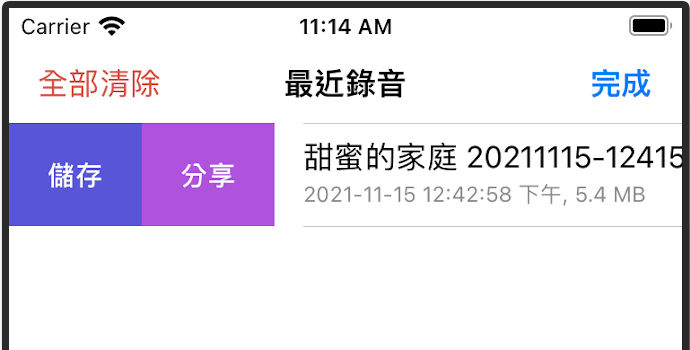
如果您將某個項目緩慢向左拖移,則會顯示 更名 和 刪除 的選項。
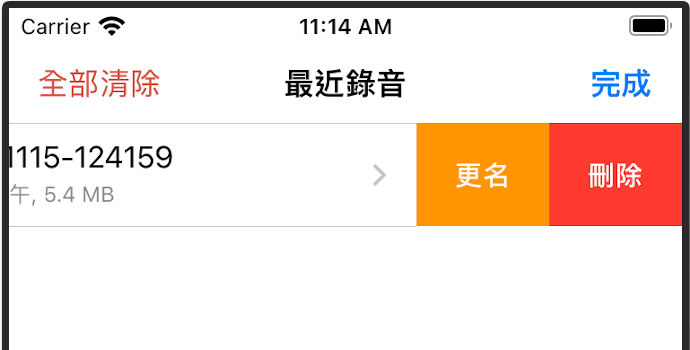
如果是在 最近刪除 選項卡,您可將某個項目緩慢向右拖移,就會顯示 回復 的選項。
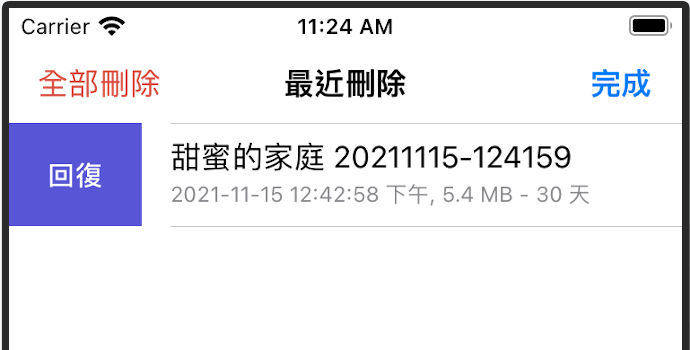
• 修復了在 iOS 15 下執行時,有關「App 跟踪透明度」的一個相容性問題。
• 更正在使用含多個速度標記的 MusicXML 樂譜時,播放速度錯誤的問題。
• 對於在「設置」內的「儲存空間配額」,當所有尚未儲存的「最近錄音」佔用空間超過了所設定的配額時,較早之前的「最近錄音」不再會被立即刪除,而是移到「最近刪除」選項卡內,在 30 天內還可以「回復」。
• 保存最近一次 MusicXML 樂譜 的節拍速度、調子、歌曲段落的設定。當您打開 MusicXML 樂譜,使用 App 內建的 調整節拍速度、升降Key、或 編排歌曲段落 的功能,新的設置將會被保留。
• 修正了在 MusicXML 樂譜中一些特殊和弦的播放問題。
• 修正了在顯示某些 MusicXML 樂譜 時所遇到的歌詞字體大小和其他的一些問題。
• 支援「App 追踪透明度」,改進您的隱私權控制,適用於 iOS 14 及更高版本。現在我們在收集用於追踪您的裝置的數據之前,將先徵得您的同意。請注意這些數據將僅用於改善在 app 內投放給您的個性化廣告體驗。如果您購買了我們任何 in-app 商品,我們就不投放廣告,也就不再出於廣告目的收集您的任何數據。
• 增加音調圖在錄音和播放時的刷新率,讓捲動更為流暢,適用於 iOS 11 及更高版本。
• 對於《暖嗓 與 發聲練習》練習譜所提供 匯入 MusicXML 樂譜 的功能,修正了一些錯誤,改進了對更多種 MusicXML 樂譜的相容性。
• 在《暖嗓 與 發聲練習》功能包內再新增一組練習譜,包含多種調式的 中國五聲音階、日本五聲音階 和 藍調音階 等。此外練習譜的目錄也改用中文標題。
• 改進在「音調圖左右兩側」標示「音階名稱」方式:
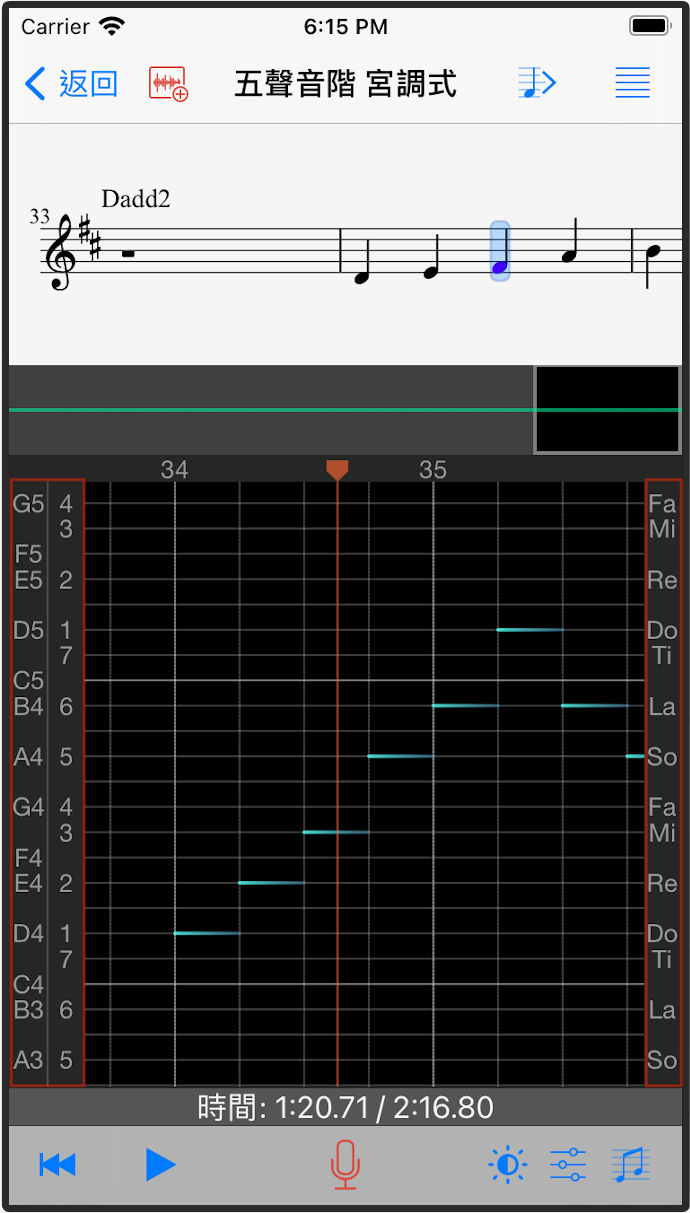
左右兩側的「音階名稱標示方式」可以分別設定,只需長按「音階標示條」(就是上圖中紅框所圈出的範圍),就會彈出選單:
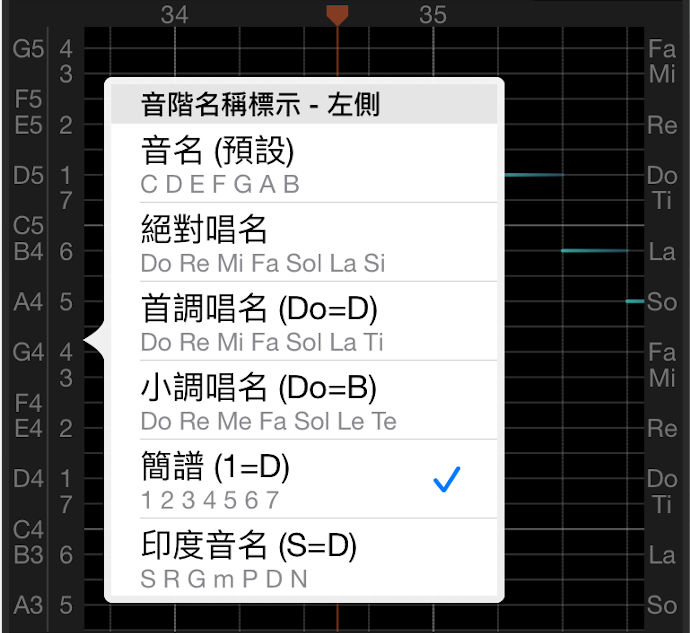
*請注意目前 App 內所支援的六種「音階名稱」標示方式中,後四種是屬於「首調唱名法」或「可移動的 Do」的方式,其中 Do 的位置是由樂譜的「調號」決定,例如上圖中樂譜的「調號」是 D 大調,所以 Do 或 1 就會標在 D 音階上。在 App 內樂譜的「調號」是可以通過「升Key、降Key (轉換音樂調性)」功能來修改的。如果不使用樂譜,首調的位置就會固定在 C 大調。
• 新增 音調圖視窗自動平移設定 的快速調用方式,可以在 鎖定 和 啟用 之間快速切換:
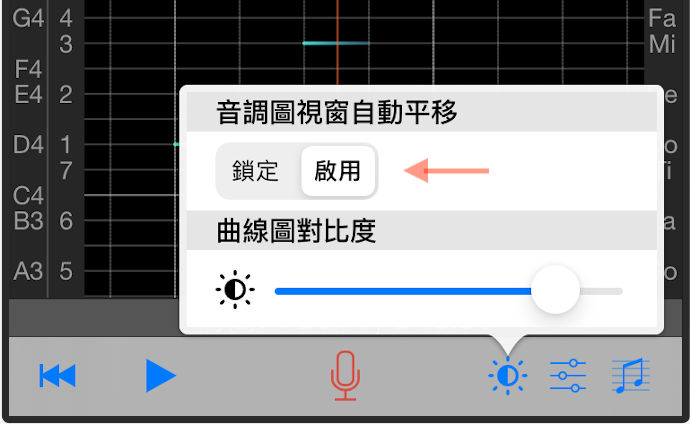
*切換到 鎖定 可以避免「音調圖視窗」 在歌唱錄音或播放過程中在垂直方向上的自動平移。
• 對於《暖嗓 與 發聲練習》練習譜所提供的 選擇音樂段落 功能,以及對於帶有排練記號的 MusicXML 所提供的 編排歌曲段落 功能,都新增了 全部清除 的按鍵,可用於快速清除自定義的播放順序並恢復到原本依照樂譜所指定的順序。關於 選擇音樂段落 和 編排歌曲段落 的詳細內容,請參考版本 2.4 的說明:
• 更改音頻播放模式,支援 iOS 14 的 AirPods 自動切換功能。更新後在 App 內使用「播放功能」時,您已連線的 AirPods 就能夠自動切換到此裝置了。請注意目前「錄音功能」還不能觸發 AirPods 自動切換,僅有「播放功能」可以。
• 在 App 內開啟「控制中心」不再會中斷錄音或播放的進行。
• 修正了另一個可能會導致播放樂譜時無法同步的問題。
• 在 暖嗓 與 歌唱練習 功能包內再增加一個練習譜。
• 修正了一個可能會導致播放樂譜時無法同步或提前停止的問題。
• 更新了一部份 App 底層的程式庫,改善程式的性能。程式的最低系統需求提高到
• 在 最近錄音 選項卡內,新增 全部清除 的按鍵。清除後的錄音檔會暫時存放到 最近刪除 的選項卡內,在還沒有被永久移除之前還可以 回復。
• 在 暖嗓 與 歌唱練習 功能包內新增一組練習譜。新增的樂譜包含 小調 和其他更多的暖嗓練習。
• 增加支援藍牙耳機,適用於 iOS 10 及更高版本。請注意由於藍牙耳機麥克風音頻分辨率的限制,當您使用藍牙耳機的時候,App 仍然是用 iPhone/iPad 內建的麥克風來收音。藍牙耳機只用於音頻播放。
• 增加顯示「歌唱音調儀」所使用的麥克風和播放設備的資訊。在原本「歌唱音調儀」所提供,不含歌譜輔助功能的版本,這些資訊會顯示在「滑動條面板」上。下面是連接了有線耳麥(耳機麥克風)後所顯示的資訊:
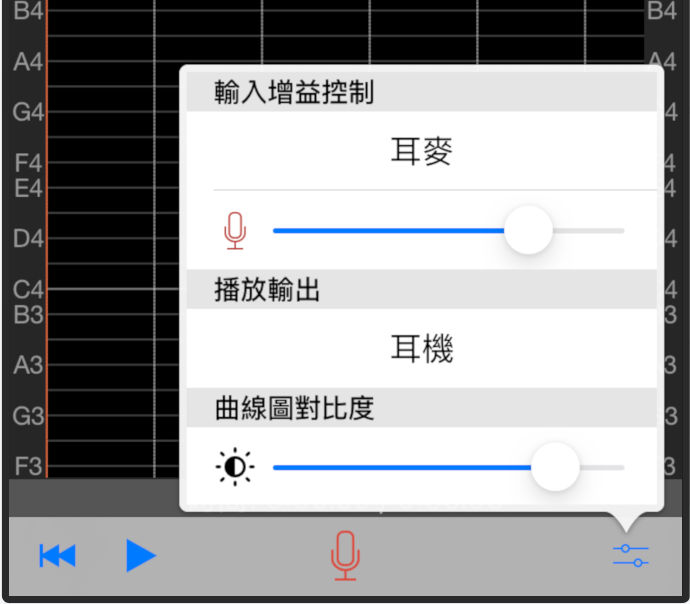
如果音頻輸入設備支援「自動增益控制」,麥克風的「輸入增益」不能手動調整,在面板上就不會顯示「輸入增益控制」的滑動條。下面是連接了藍牙耳機後所顯示的資訊:
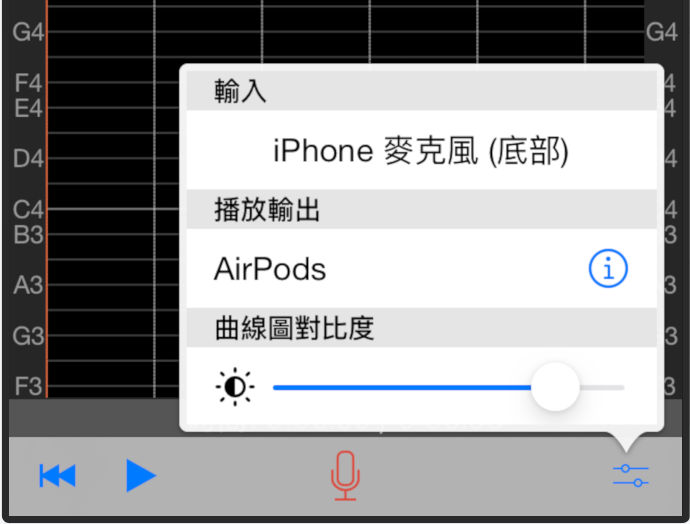
如果您使用的是含歌譜輔助功能的「功能包」,而且在「音調儀」中開啟一個樂譜項目,「輸入輸出」的資訊就會顯示在「混音控制面板」上,如下圖所示:
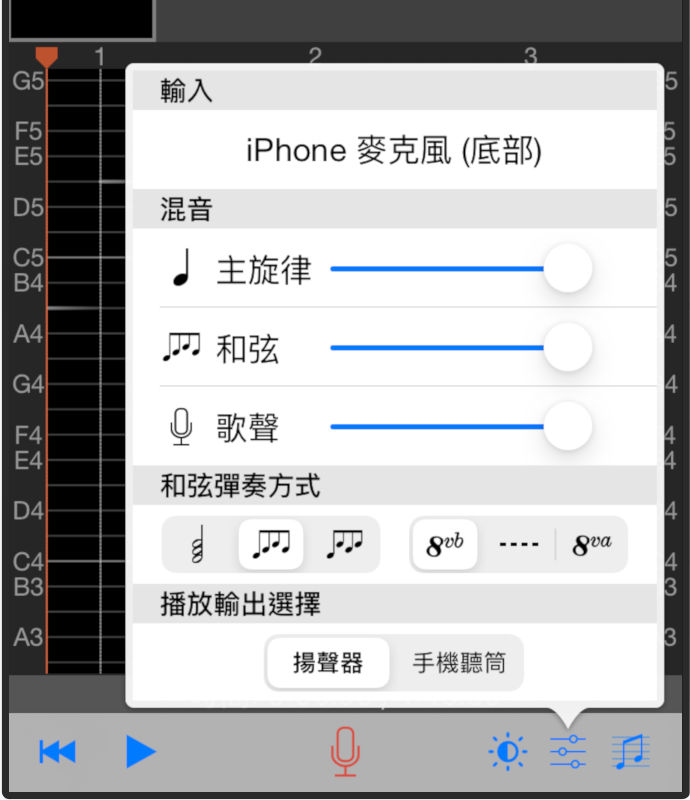
連接了藍牙耳機後所顯示的資訊如下:
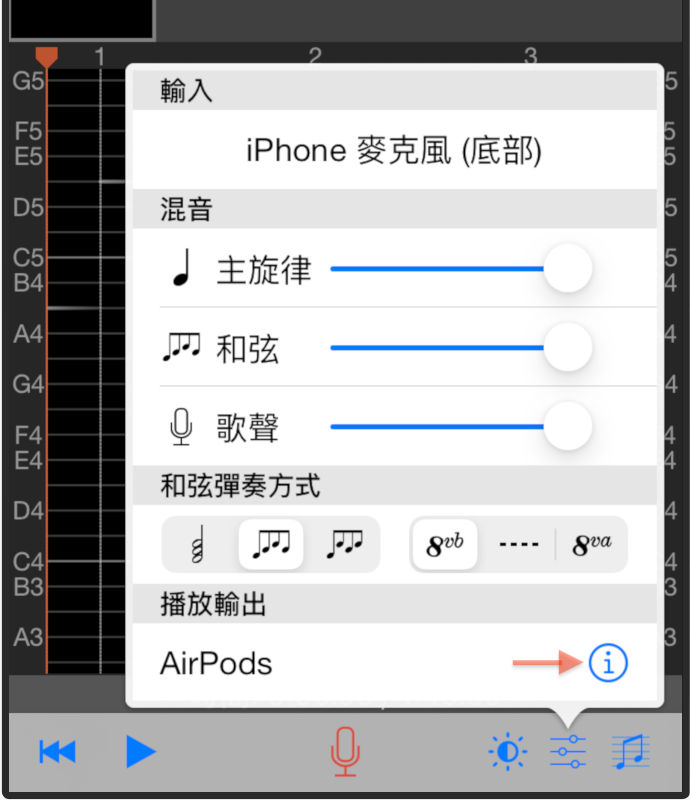
藍牙耳機會有較長的延遲時間,可能會造成「錄音音頻」和「樂器伴奏音」之間不同步的情況。在 app 內我們新增了「延遲補償」的功能,讓不同的音頻通道可以同步。這個補償機制所用的「延遲時間」是來自於作業系統所取得的藍牙設備信息,不過「延遲時間」的信息並不一定都是準確的,不同廠牌和型號的藍牙耳機可能會有不同程度的誤差。要查看和調整「延遲補償時間」的設定,可在「混音控制面板」上點選藍牙設備名稱右側的 ⓘ 鍵,叫出藍牙設備頁面如下:
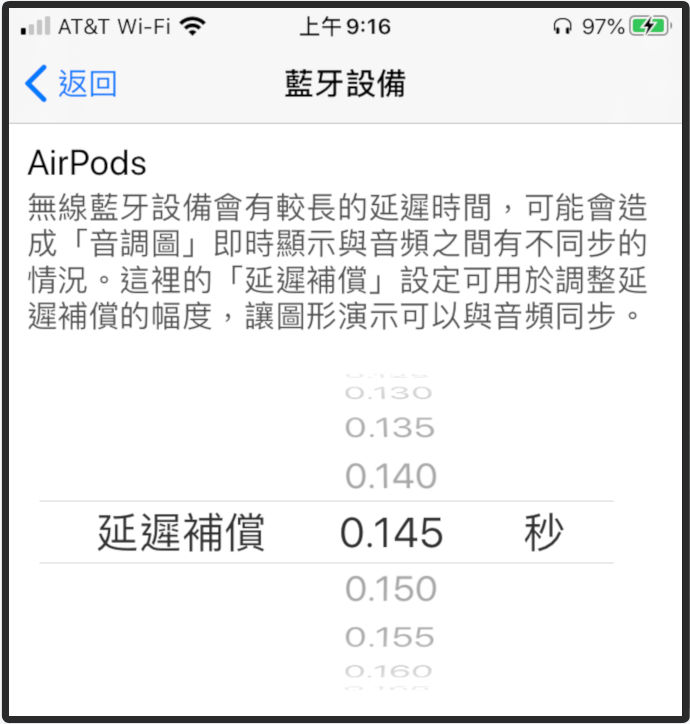
請注意不同廠牌型號的藍牙耳機會有不同的延遲時間。如果您在使用藍牙耳機時發現有明顯不同步的情況,可透過調整「延遲補償」的設定*來改善。
*要找出準確的「延遲補償」時間需要一些技巧。如果您知道 iPhone/iPad 上麥克風的確切位置,可按照以下步驟進行校準:(1)連接藍牙耳機,並打開一個樂譜;(2)將藍牙耳機一邊的聲音出口對準 iPhone/iPad 的麥克風,使其儘可能的靠近麥克風的開孔;(3)按錄音鍵開始錄音,並確保麥克風可以收錄到從耳機口所播放的樂器聲音;(4)按錄音鍵停止錄音,再按倒回鍵跳回到錄音的開頭;(5)從波形圖上查看錄音音頻開始的時間:可將波形圖上的窗口拖曳到音頻信號開始的位置,這時確切時間就會顯示在音調圖下方的狀態欄上。理想的開始時間應該介於 0.07 到 0.09 秒之間,因為這是在使用內建或有線設備時,從「麥克風」到「揚聲器/耳機」之間典型的的延遲時間。可試著調整「延遲補償」,使得補償後「音頻信號」開始的時間接近 0.08 秒左右,這樣就完成校準了。
• 修正了在使用 MusicXML 樂譜的情況下,音樂的時間總長度超過了 App 內所設定的 最大收音時間長度 時所造成的閃退問題。請注意,在使用 MusicXML 樂譜時,收音時間長度並不會受到該項設定的限制。
• 支援 iOS 13 深色模式。
• 修正了 播放輸出選擇 切換到 手機聽筒 後可能會遇到的問題。
• 修正了在「小調唱名」(Do-Based Minor Movable-Do Solfège) 模式中,「音階名稱」標示位置的錯誤。
• 在「音調曲線圖右邊」標示「音階名稱」的選項中,新噌「小調唱名」(Do-Based Minor Movable-Do Solfège):
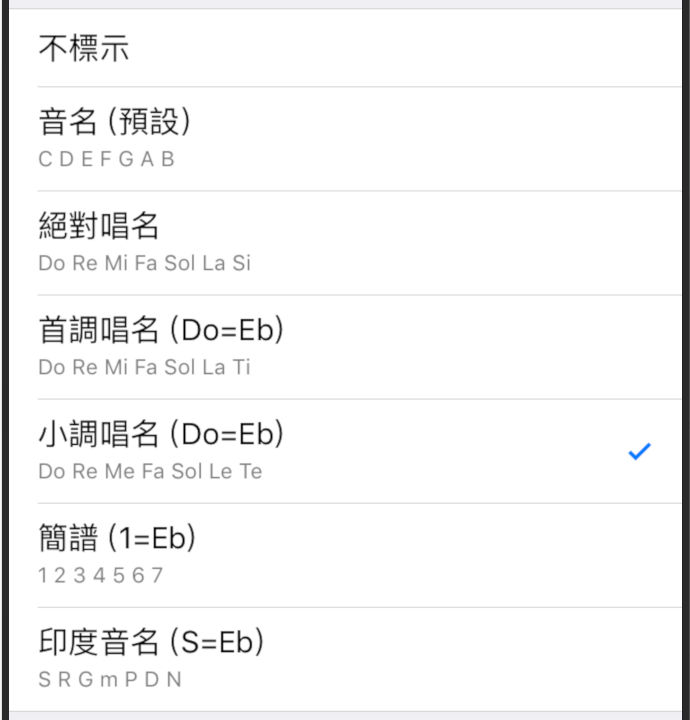
「小調唱名」的「音階名稱」標示,涵蓋了三種小調音階,包括「自然小調」(Do Re Me Fa Sol Le Te Do), 「和聲小調」(Do Re Me Fa Sol Le Ti Do),和「旋律小調」(Do Re Me Fa Sol La Ti Do Te Le Sol Fa Me Re Do)。
以上「音階名稱」的標示方式可以透過 App 的「設定」去變更。
*要在 App 中要使用這項設定時,可點選右上角的「選單」鍵,然後在彈出的選單上點選「設定」項目。在「設定」頁面上可以找到「音階名稱標示」的項目。
• 在「功能包」所支援「匯入 MusicXML 歌譜」的功能,增加對更多種 MusicXML 歌譜的相容性。
• 改進了在歌唱錄音或播放過程中音高曲線圖視窗的自動平移方式,防止音高曲線圖視窗因為環境噪音或音調檢測誤差而造成的跳躍現象。
• 在「設定」中新增了一個選項,可用於鎖定音高曲線圖視窗,避免它在歌唱錄音或播放過程中在垂直方向上的自動平移。
• 對於「功能包」所支援「導入 MusicXML 歌譜」的功能,我們新增了「編排歌曲段落」。這項功能適用於帶有排練記號將歌曲分段的 MusicXML 歌譜。常用的歌曲段落包含 Intro (前奏)、Verse (主歌)、Chorus (副歌)、Bridge (橋段) 等等。您可以使用這些段落名稱來編排各個段落的演唱順序和重複次數。如果您還沒有 MusicXML 歌譜,可用我們的 MusicXML 範例歌譜來進行測試。該範例歌譜可在以下連結的頁面中找到:(請註意我們的 MusicXML 範例歌譜裏面的排練記號只是用來舉例和做為測試的用途,並不是原曲的分段方式。)
要使用此項功能,請先打開任何帶有排練記號的 MusicXML 歌譜(或打開我們的範例歌譜),輕觸右下角的樂譜功能鏈,在彈出的選單上選擇「編排歌曲段落」:
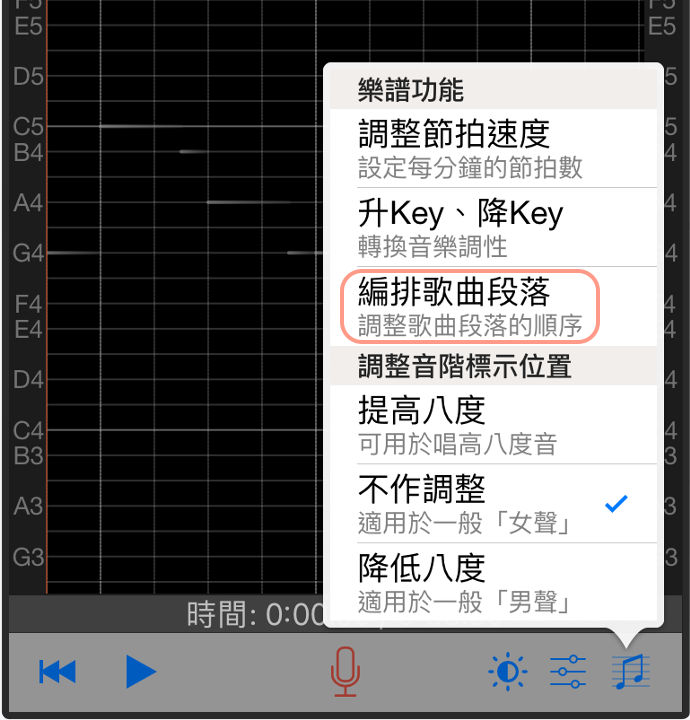
然後按照使用介面內的說明來操作:
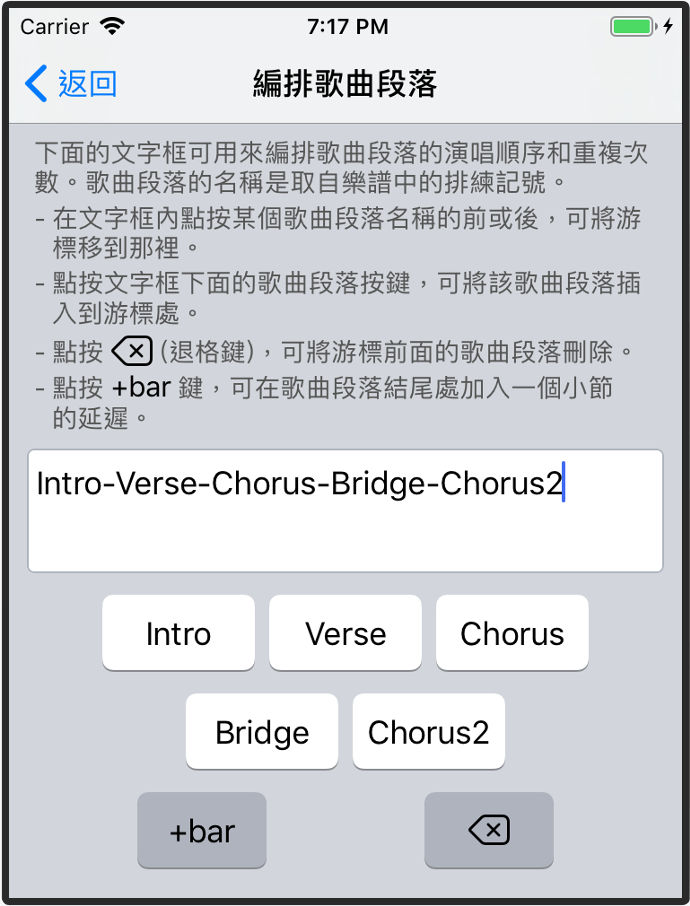
• 對於「功能包」所附《暖嗓 與 發聲練習》的練習譜,我們新增了「選擇音樂段落」的功能。您可以從練習譜中選取適合您歌唱音域的段落來做發聲練習,所選的音樂段落可以按任何順序排列,也可以重復。要使用此項功能,請在《暖嗓 和 發聲練習》打開一項練習譜,輕觸右下角的樂譜功能鏈,在彈出的選單上選擇「選擇音樂段落」:
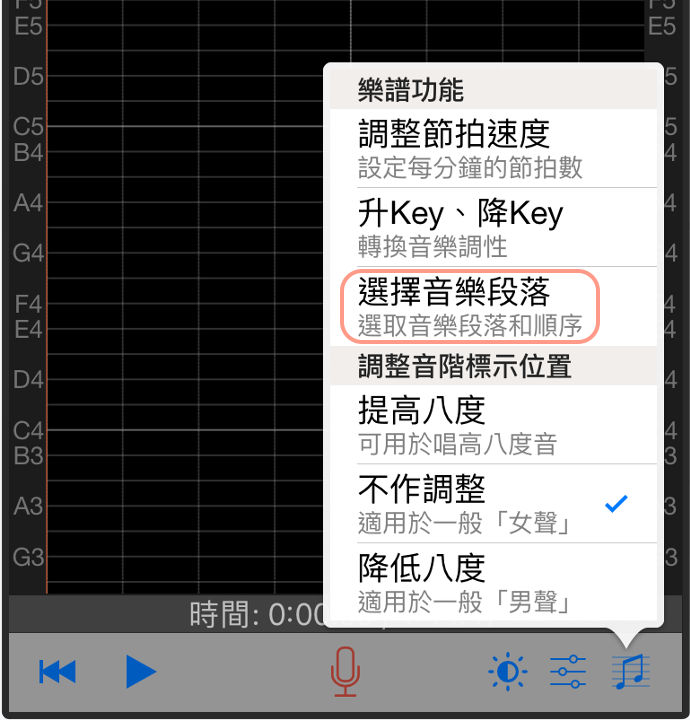
然後按照使用介面內的說明來操作:
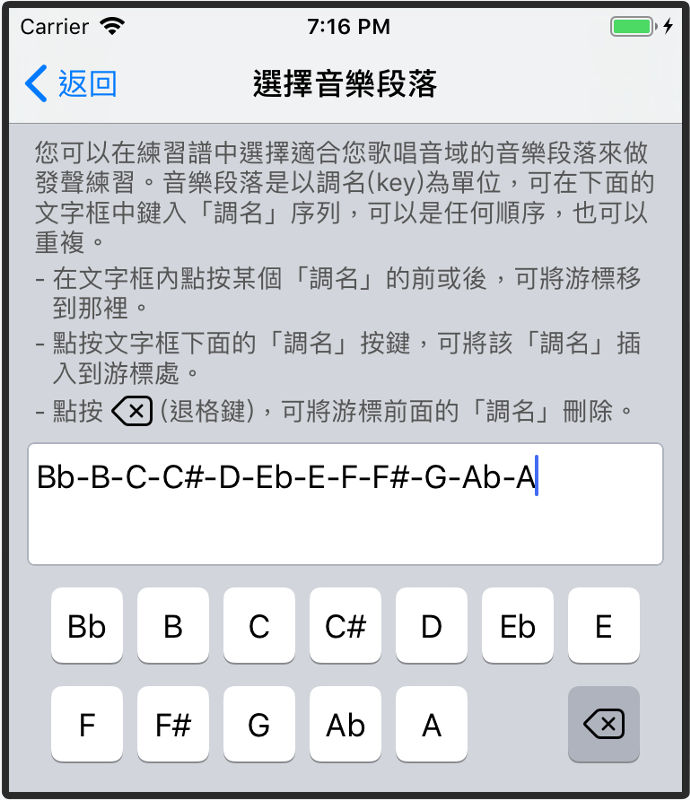
• 在「功能包」所支援「匯入 MusicXML 歌譜」的功能,改進了對於含有「反覆記號」歌譜的相容性。
• 對於 app 所分享的錄音檔 (*.singscope),改善了匯入錄音檔的功能。
• 新增「分享錄音」的功能,可將您的歌聲錄音分享出去,給您的朋友、團隊、或任何對您的歌有興趣的人。如果您在歌唱錄音時使用了 MusicXML 歌譜,該項 MusicXML 歌譜也會包含在所分享的錄音檔中。含歌譜的錄音檔也可以在免費的 歌唱音調儀 App 中查看和播放,不需要功能包。
要分享您之前錄製的歌聲,請先切換到「最近錄音」或「錄音存檔」選項卡,找到您要分享的項目,將該項目向左滑動,就會顯示一組功能按鍵:
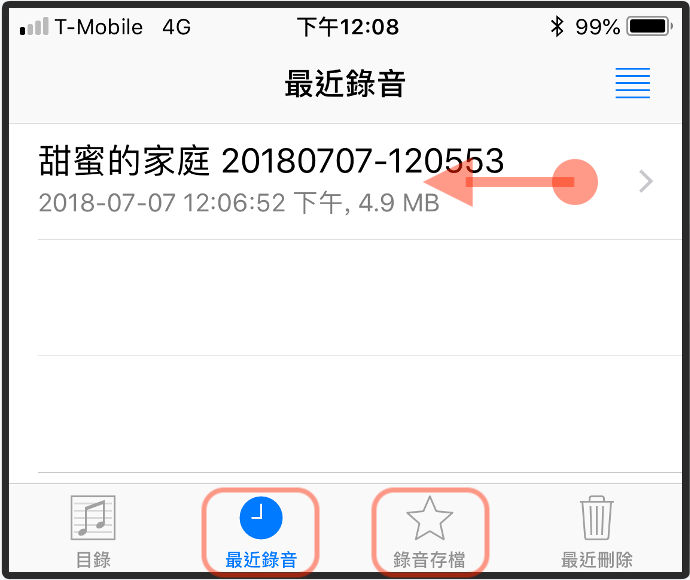
點選「分享」按鍵:
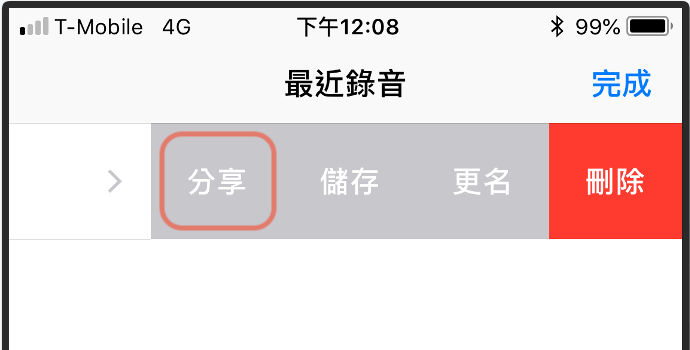
然後在作業系統所提供的檔案分享界面上,選擇使用 AirDrop,或選取一個 App 來分享錄音檔:
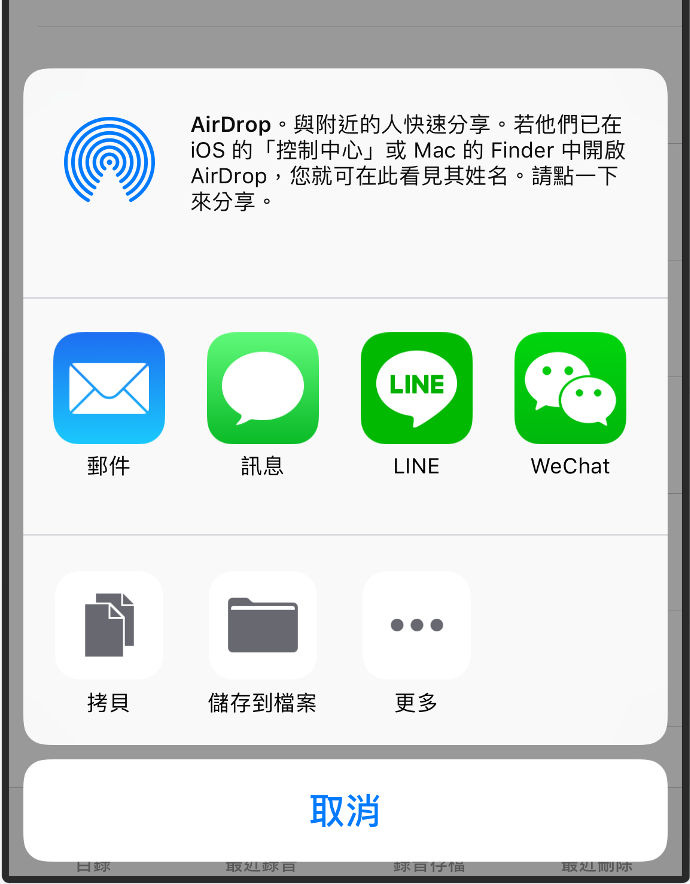
常用的通信軟體如 LINE、WeChat、iMessage 等,或是雲端硬碟 App 如 Google Drive、OneDrive、Dropbox 等,以及電子郵件等工具都可用來分享錄音檔。您也可以透過「儲存到檔案」的選項將錄音檔存到 iCloud Drive 或其他雲端硬碟中。
要匯入所分享的錄音檔,個別 App 的使用方式會有一定的差異。匯入錄音檔的方法基本上類似於我們匯入 MusicXML 歌譜檔的步驟,可參考下面的連結:
• 在您的歌唱錄音記錄中,除原有的「名稱」或「標題」之外,新增一項「小標題」,適合在您分享錄音時,用來更清楚的描述歌曲和演唱的資訊。「小標題」可在「更名 (重新命名)」的功能中輸入和修改:
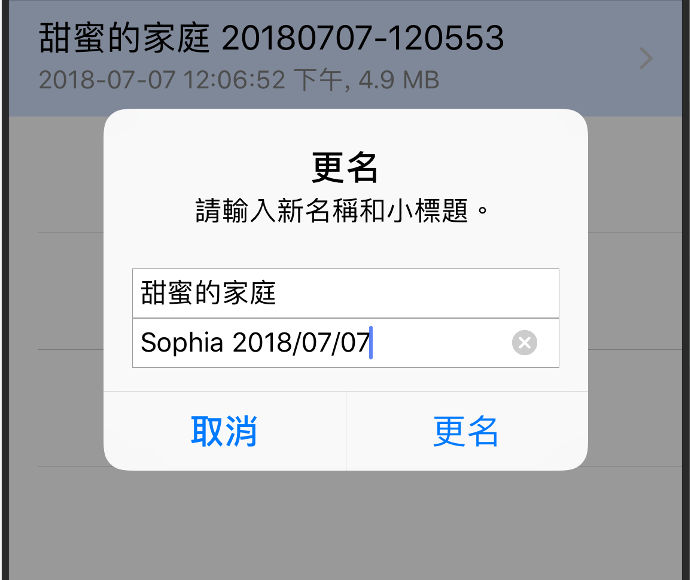
在分享錄音時,「名稱」和「小標題」都會包含在所共享的錄音文件中。如果不輸入小標題,就會和之前的版本一樣在小標題的位置顯示「錄音日期和時間」和「文件大小」。
• 修復了上一個版本(2.2.4)的一個程式錯誤,這項程式錯誤在某些情況下可能會導致無法打開彈出式選單。
• 改進播放過程中「音調曲線圖」開始捲動的方式。之前的版本「曲線圖」會在「播放線」到達螢幕邊緣後才開始捲動,更新後「播放線」到達螢幕中間時就會開始捲動,這樣方便您事先看到接下來要播放的曲線。此外,在播放和捲動的過程中,您還可以透過拖動「曲線圖」來移動「播放線」的位置。
• 新增《隱私權聲明》。
*要在 App 中開啟《隱私權聲明》,請先返回上一頁,點選右上角的「選單」鍵,然後在彈出的選單上點選「關於本程式」項目。在打開的「關於歌唱音調儀」頁面上可以找到「隱私權聲明」的項目。
• 在「暖嗓 與 歌唱練習 功能包」的匯入 MusicXML 歌譜功能,修正了「升Key、降Key (轉換音樂調性)」在某些情況下出現的錯誤。
• 增加在「音調曲線圖右邊」標示「音階名稱」的方式:
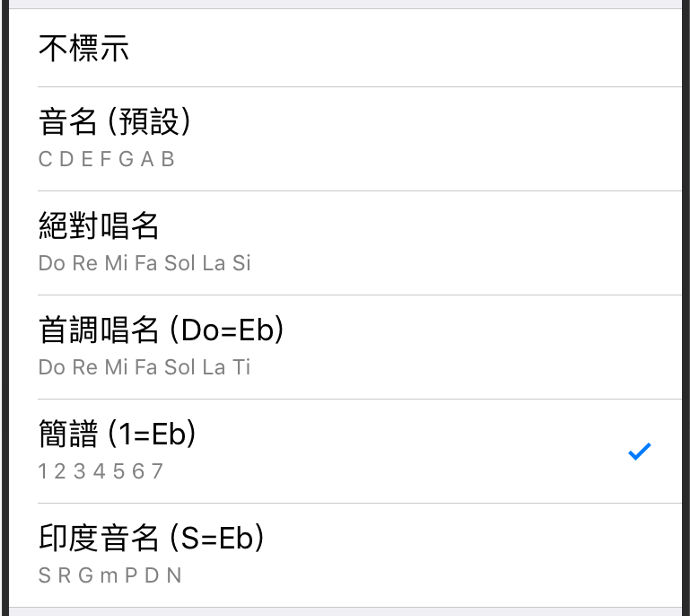
在上面所示五種「音階名稱」的標示方式中,後三種是屬於「首調唱名法」或「可移動的 Do」的方式,其中 Do 的位置是由所匯入的 MusicXML 歌譜的第一個「調號」決定。例如一個「降 E 調 (Eb)」歌譜,選擇「簡譜」的標示方式,在音調圖右邊的音階標示如下:

請注意在程式中,所匯入的歌譜「調號」是可以透過功能包所提供的「升Key、降Key (轉換音樂調性)」功能來修改的。如果不使用樂譜功能包,或是不使用匯入的歌譜,首調的位置就會固定在 C 大調。
以上「音階名稱」的標示方式可以透過 App 的「設定」去變更。
*要在 App 中要使用這項設定時,請先打開「歌唱音調儀」的頁面(也就是含有音調曲線圖的頁面),點選右上角的「選單」鍵,然後在彈出的選單上點選「設定」項目。在「設定」頁面上可以找到「音階名稱標示」的項目。
• 修正了程式在 iOS 11 上的一些「使用介面」的問題。
• 在「暖嗓 與 歌唱練習 功能包」的匯入歌譜功能,新增支援兩種檔案類型:「已壓縮的 MusicXML (*.mxl)」和「未壓縮的 MusicXML (*.musicxml)」。
• 修正了在 iPhone X 上執行時,出現在「使用介面」的一些問題。
• 在音調曲線圖上增加標示「音階名稱」在曲線圖的右邊。新增的音階標示可以在您使用「音調儀」歌唱的時候,更方便即時的看到各個唱音是落在哪一個音階。
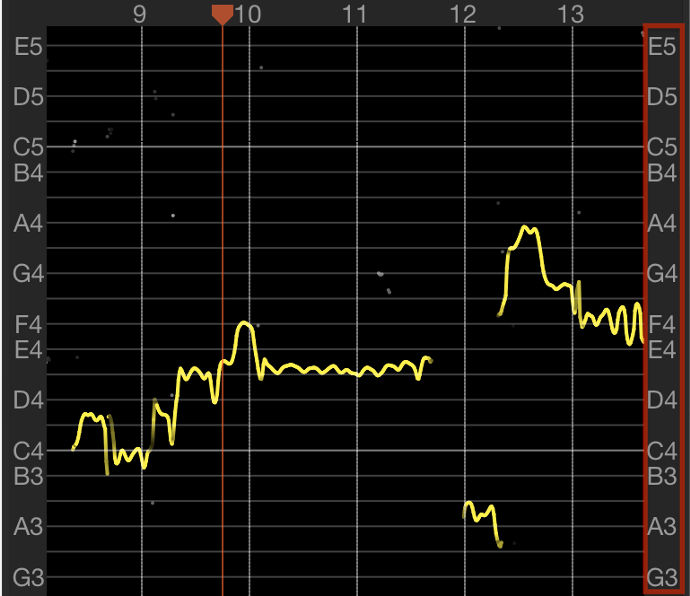
如果您不需要這項新增的標示,可透過 App 的「設定」去變更「音階名稱」的標示方式。
*要在 App 中要使用這項設定時,請先打開「歌唱音調儀」的頁面(也就是含有音調曲線圖的頁面),點選右上角的「選單」鍵,然後在彈出的選單上點選「設定」項目。在「設定」頁面上可以找到「音階名稱標示」的項目。
從這個版本開始,我們把程式的最低的系統需求提高到 iOS 8,所以不再支援還使用 iOS 6 和 7 的舊機型,包含 iPhone 3GS 和 iPhone 4。另外,因為原本的程式内購買項目「暖聲 與 發聲練習 功能包」結合了「匯入 MusicXML 歌譜檔」的功能,我們將功能包更名為「暖嗓 與 歌唱練習」。以下是程式本身更新的項目:
• 支援 iPhone X 全螢幕顯示。 修正了程式在 iOS 11 執行時,出現在「使用介面」上的一些問題。
• 新增麥克風的「輸入增益控制」,可用來調整 iPhone 和 iPad 的麥克風靈敏度。在一般正常情況下,iPhone 和 iPad 會自動設定合適的「輸入增益」值。這個新的控制滑塊可用來進一步手動調整「輸入增益」值,改變麥克風的靈敏度。請註意在某些情況下,麥克風的「輸入增益」是無法手動調整的,這時的控制滑塊會淡化顯示成不能滑動的狀態。
在原本「歌唱音調儀」所提供,不含歌譜輔助功能的版本,「輸入增益控制」是放在新的「滑動條面板」上,如下圖所示:
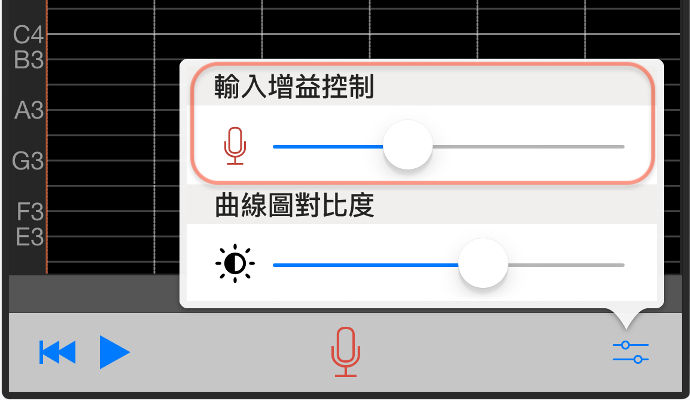
如果您使用的是含歌譜輔助功能的「功能包」,而且在「音調儀」中開啟一個樂譜項目,「輸入增益控制」就放在「混音控制面板」上,如下圖所示:
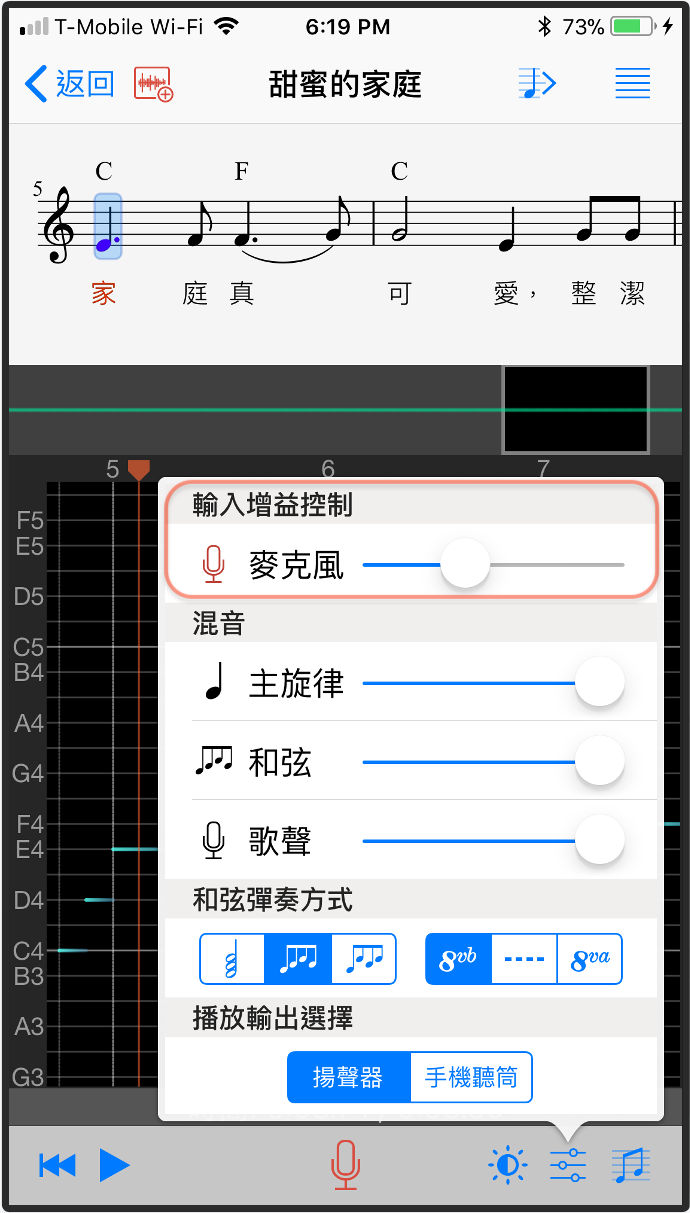
在這個版本,我們繼續改進「暖聲 與 發聲練習 功能包」所支援「載入樂譜」的相容性。
• 修正了歌唱音調儀 App 在匯入樂譜檔案時,一次同時接收多個檔案的問題。如果您用的是支援 AirDrop 的 Mac 電腦,現在可以一次拖放多個樂譜檔案到 iPhone 或 iPad 的 AirDrop,再用歌唱音調儀 App 批量接收。
• 支援「分節歌」的歌譜,也就是用同一曲調反復多段歌詞的歌曲形式,例如:
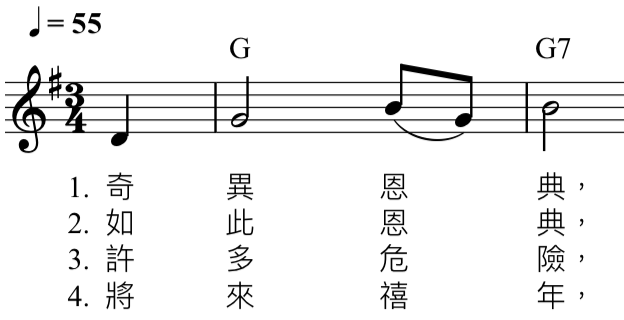
在歌唱音調儀 App 内使用這種類型的歌譜時,走完一段歌詞後會自動跳回前面繼續走下一段歌詞。使用制譜軟體制作這類歌譜時,可將每段歌詞前面的「編號數字」和歌詞的第一個字一起放在同一音符下面。像上圖的例子,輸入在第一段第一個音符的字串就是「1. 奇」。歌唱音調儀 App 在匯入樂譜檔後,程式內的排版功能會自動將數字、文字和音符對齊在適當的位置,就像上圖所顯示的一樣。
• 在樂譜上「長按」後會顯示放大鏡,這時可以在屏幕上滑動選取音符或歌詞的字,直接跳到該音符的位置。如果是多段歌詞的譜,可以直接選取任何一段歌詞的字,如下圖所示:
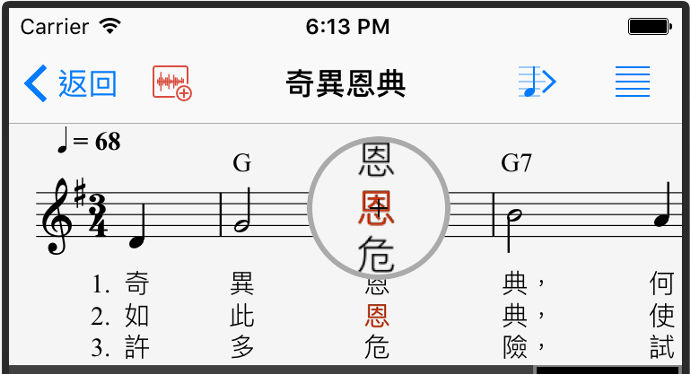
這樣就可以直接跳到歌詞在歌曲中對應的位置了,如下圖:
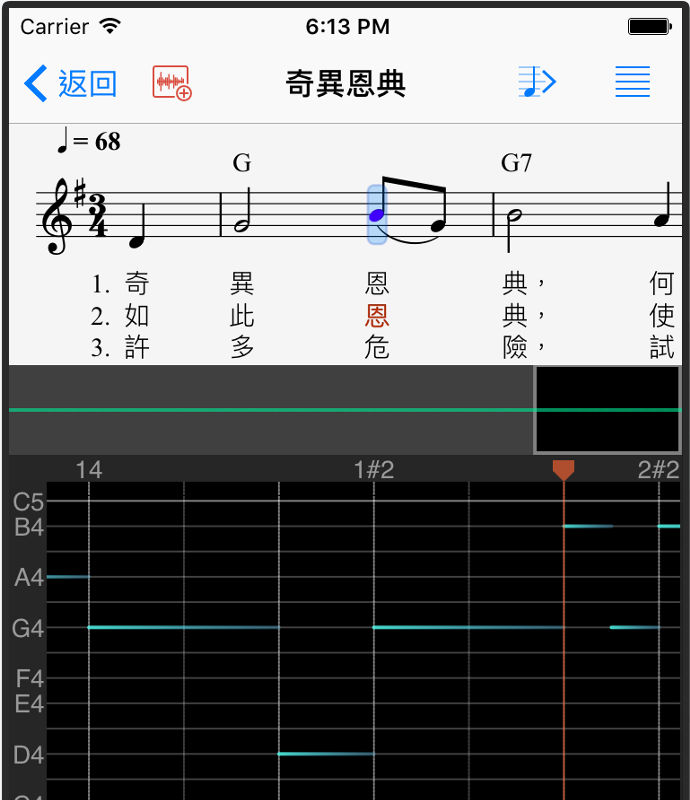
• 對於「暖聲 與 發聲練習 功能包」的「載入樂譜」功能,修正了一些特殊和弦的標示和播放的問題。下面用根音 C 做例子,列舉一些我們用來測試的和弦符號:
• 修正了在 iOS 10.3 新的檔案系統下 無法正常儲存錄音檔的問題。
• 對於 10.5 英吋 iPad Pro 優化了音調儀使用介面的配置。
• 「暖聲 與 發聲練習 功能包」新增了「載入樂譜」的功能。
• 修正了一些程式的錯誤,小幅改善了一部份程式的性能。
• 更新管理錄音檔的使用介面。
• 更新程式的使用說明,提供程式的「用戶指南」頁面。
• 更新 App 內的商店,新增一項 App 內購買的項目「暖聲 與 發聲練習 功能包」。
歡迎您與我們聯絡,請利用我們的電子郵件信箱 developer@singscope.com。
本應用程式以及本網站的內容,均「依現狀原樣提供」且「不保證無瑕疵」,在相關法律許可之最大程度下,有關品質滿意度、效能、可用性、安全性、正確性及成果之風險概由您自行承擔。本應用程式以及本網站的開發者與 Springwell Music LLC 都不提供任何明示、默示或法定之保證或條件,對象包括但不限於商業性條件,品質滿意度、特定用途適用性、正確性、權利歸屬、或不侵權保證。在相關法律許可之最大程度下,本應用程式以及本網站的開發者與 Springwell Music LLC 在任何情況下皆不就您使用或無法使用本應用程式以及本網站的內容所衍生之所有人身傷害、意外、臨時、間接或連帶損害負任何責任,包括但不限於,利潤損失之損害、資料之損失、業務中斷或其他商業損害或損失,無論該等後果之原因為何,且無論責任之法理屬性為何 (契約法、侵權或其他),甚至在授權人已經被告知該等損害的可能性時亦然。